QQ游戏大厅怎么关闭退出时的广告?
更新日期:2023-09-22 09:37:37
来源:系统之家
手机扫码继续观看

大家对QQ游戏应该是非常熟悉了,QQ游戏里面有多种多样的游戏,在空闲时往往会玩一玩游戏。不过有用户反映,在关闭QQ游戏大厅的时候,总是会弹出一个广告窗口,非常烦人,想知道该怎么关闭?接下来和大家分享怎么关闭QQ游戏大厅退出时的广告?
QQ游戏大厅怎么关闭退出时的广告?
1、首先在电脑中找到QQ游戏的安装目录,一般都安装在D盘Program Files里。
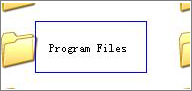
2、找到上面的文件夹后打开,在里面找以中文命名的【腾讯游戏】文件夹,打开里面的QQGAME文件夹。

3、在QQGAME里找到Res文件夹打开。再找到AD文件夹打开。
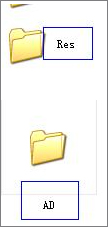
4、打开AD文件夹后,里面有两个文件和一个文件夹。先把两个文件的名称复制下来,然后全部删除。
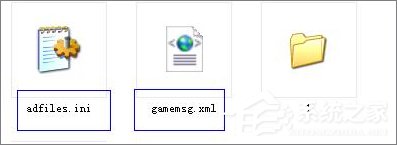
5、新建两个文件夹,把这两个文件夹分别命名为【adfiles.ini】和【gamemsg.xml】。再打开QQ游戏大厅,然后关闭试试?广告没有弹出来了吧。
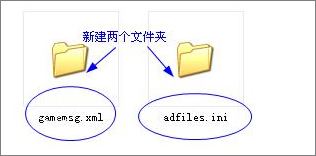
以上关于关闭QQ游戏大厅退出时的广告就为大家介绍到这里,希望此方法能帮你解决问题。
该文章是否有帮助到您?
常见问题
- monterey12.1正式版无法检测更新详情0次
- zui13更新计划详细介绍0次
- 优麒麟u盘安装详细教程0次
- 优麒麟和银河麒麟区别详细介绍0次
- monterey屏幕镜像使用教程0次
- monterey关闭sip教程0次
- 优麒麟操作系统详细评测0次
- monterey支持多设备互动吗详情0次
- 优麒麟中文设置教程0次
- monterey和bigsur区别详细介绍0次
系统下载排行
周
月
其他人正在下载
更多
安卓下载
更多
手机上观看
![]() 扫码手机上观看
扫码手机上观看
下一个:
U盘重装视频












